在使用電腦前,我們需要對IP地址進行設置,有些Win7用戶反饋,在Win7系統打開網絡屬性的時候,會報錯“由於一個或多個屬性頁已經打開,這個屬性頁上的部分控件被禁用,想要使用這些控件,請先關閉所有屬性頁,然後將這個屬性頁重新打開”。遇到這樣的報錯該怎樣解決呢?
操作步驟:
1、點擊開始菜單,點擊“控制面板”;
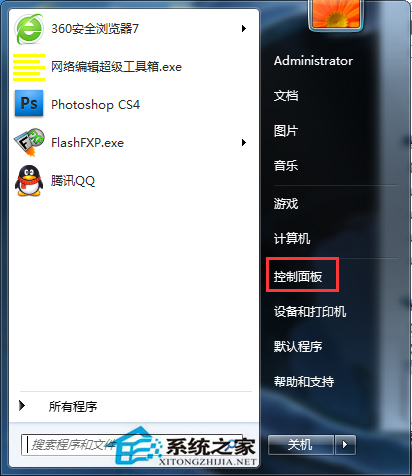
2、在控制面板中將“查看方式”設置為“大圖標”,然後在下面框內找到並點擊“管理工具”;
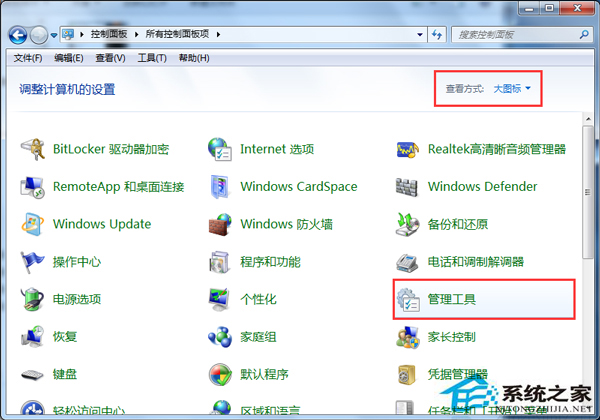
3、在管理工具界面雙擊打開“服務”;
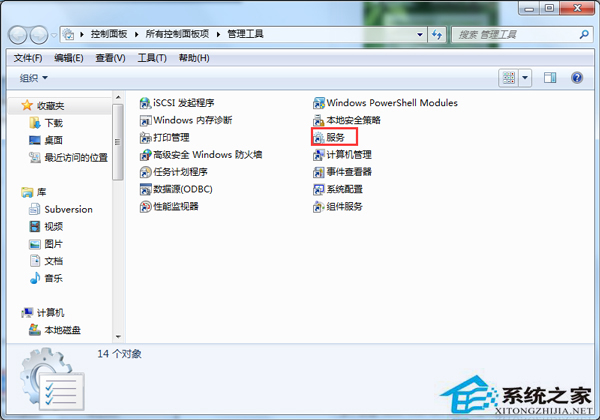
4、在服務窗口中,找到“Application Experience”服務,單擊右鍵,選擇“屬性”;
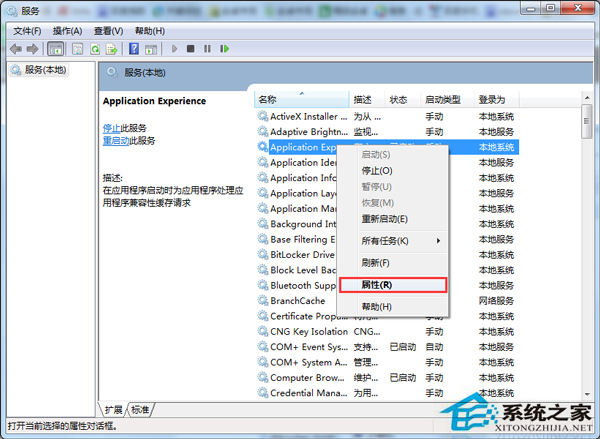
5、在該服務屬性中,將啟動類型修改為“自動”,然後確保該服務的狀態為“已啟用”,若為啟用,點擊“啟動”即可,然後點擊確定。
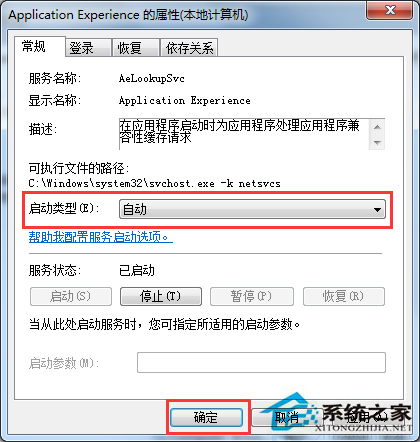
以上就是Win7網絡屬性提示“部分控件被禁用”的解決方法,只要您按照以上操作,您就可以去網絡的本地連接進行設置了。